207 


ใน iOS 18 Apple ได้ทำแอพรูปภาพแบบใหม่เข้ามาใช้งาน โดยจะมีมุมมองที่รวบรวมคอลเลกชั่นต่างๆ ไว้เยอะมาก โดยจะเป็นแบบการเลื่อนขึ้น/ลงได้อย่างเดียว ไม่ได้แยกเป็นแท็บแล้ว ซึ่งหลายคนอาจจะดูแล้วสับสนได้ครับ อย่างไรก็ตาม เราก็มีวิธีการจัดเรียงใหม่ หรือซ่อนบางคอลเลกชั่นออกไปเลยเพื่อความสะดวกในการใช้ของแต่ละคนครับ
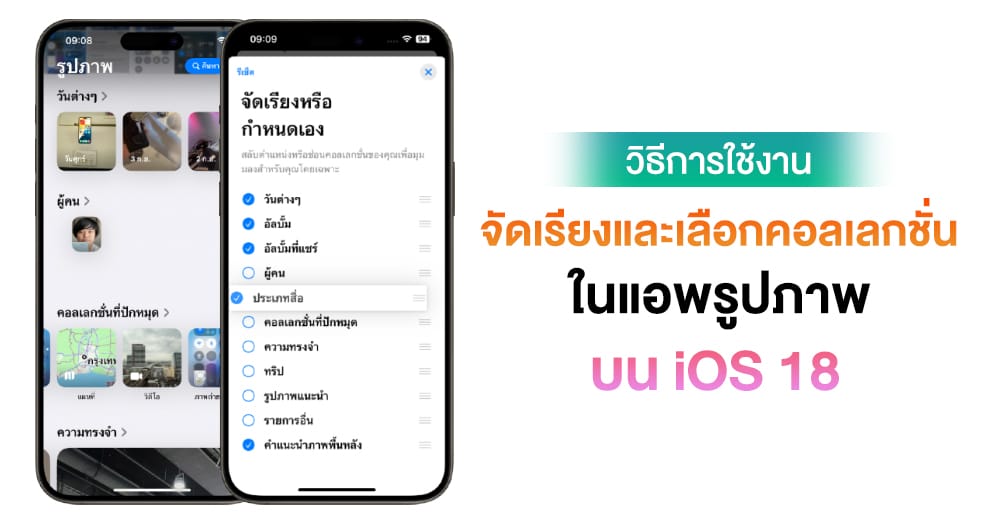
ก่อนอื่นเรามาดูคอลเลกชั่นต่างๆ ของแอพรูปภาพใน iOS 18 ก่อนว่ามีอะไรบ้าง ซึ่งประกอบไว้ดังนี้
- วันต่างๆ: มุมมองตามลำดับเวลาของรูปภาพล่าสุด คล้ายกับมุมมองวันใน iOS 17 สามารถแตะเพื่อดูไลบรารีทั้งหมดที่เรียงตามวันที่ได้ที่นี่เลยครับ
- ผู้คน: อัลบั้มที่จัดระเบียบโดย AI ของบุคคลและสัตว์
- คอลเลกชันที่ปักหมุด: เข้าถึงอัลบั้มหรือคอลเลกชันที่สำคัญที่สุดได้อย่างรวดเร็ว
- ความทรงจำ: สไลด์โชว์ที่สร้างขึ้นโดยอัตโนมัติ ซึ่งขณะนี้มี Apple Intelligence Memory Maker สำหรับการนำเสนอที่ได้รับการปรับปรุงใหม่
- ทริป: คอลเลกชันรูปภาพตามสถานที่ ดูการเดินทางที่จัดตามปี
- รูปภาพแนะนำ: การนำเสนอที่คัดสรรโดย AI ของภาพถ่ายที่ดีที่สุด
- ประเภทสื่อ: กรองรูปภาพตามโหมดการจับภาพ (เช่น Live Photos, Portrait, Panoramas) หรือประเภทไฟล์ (เช่น ภาพหน้าจอ, การบันทึกหน้าจอ)
- รายการอื่น: ตัวกรองอัจฉริยะสำหรับประเภทรูปภาพที่ใช้งานได้จริง เช่น บันทึกย่อที่เขียนด้วยลายมือหรือใบเสร็จ
- อัลบั้ม: เข้าถึงอัลบั้มที่สร้างทั้งหมด รวมถึงอัลบั้มที่แชร์กับผู้อื่น
- อัลบั้มที่แชร์: คอลเลกชันรูปภาพที่ผู้ใช้ร่วมกันแชร์
- คำแนะนำภาพพื้นหลัง: รูปภาพที่เลือกโดย AI ที่ได้รับการปรับให้เหมาะสมสำหรับวอลเปเปอร์อุปกรณ์ โดยมีองค์ประกอบภาพที่ปรับแต่งได้
เราจะเห็นว่าคอลเลกชั่นในรูปภาพนั้นเยอะมากๆ ซึ่งเราสามารถปรับแต่งได้ตามใจชอบได้เช่นกันครับ
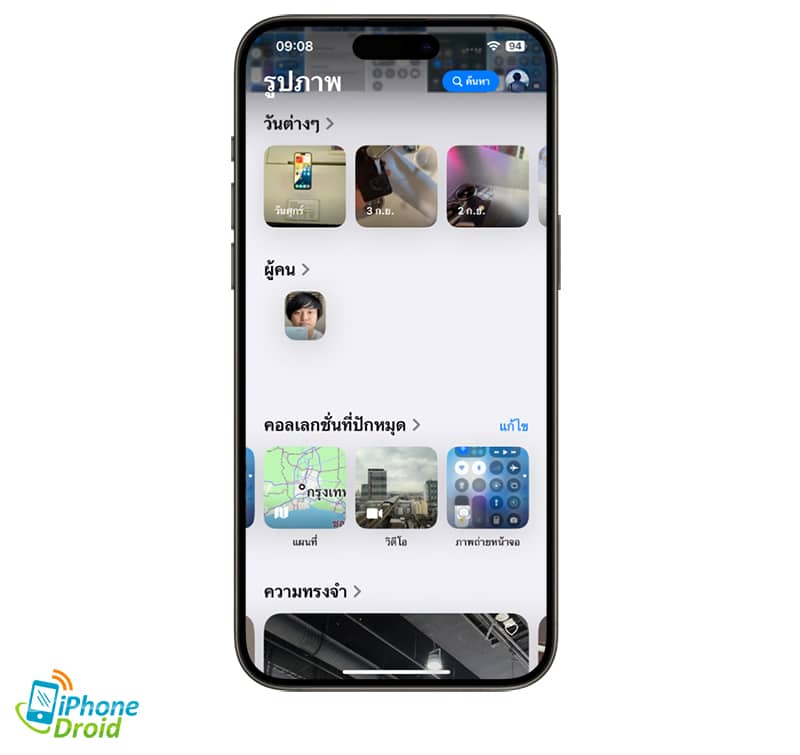
วิธีการปรับแต่งแอพรูปภาพใน iOS 18
- เปิด แอพรูปภาพ
- เลื่อนลงมาล่างสุด เลือก จัดเรียงหรือกำหนดเอง
- ในหน้านี้ สามารถยกเลิกการเลือกที่เราไม่ต้องการได้ด้วยการกดเครื่องหมายถูกออกไป รวมถึงสามารถสลับตำแหน่งให้แสดงได้ด้วยการกดค้างที่ขีด 3 ขีดด้านหลัง และเลื่อนขึ้น-ลงได้เลย
- เมื่อจัดเรียงเสร็จแล้ว ให้ได้ “X” ที่มุมขวาบนครับ
- เสร็จสิ้น
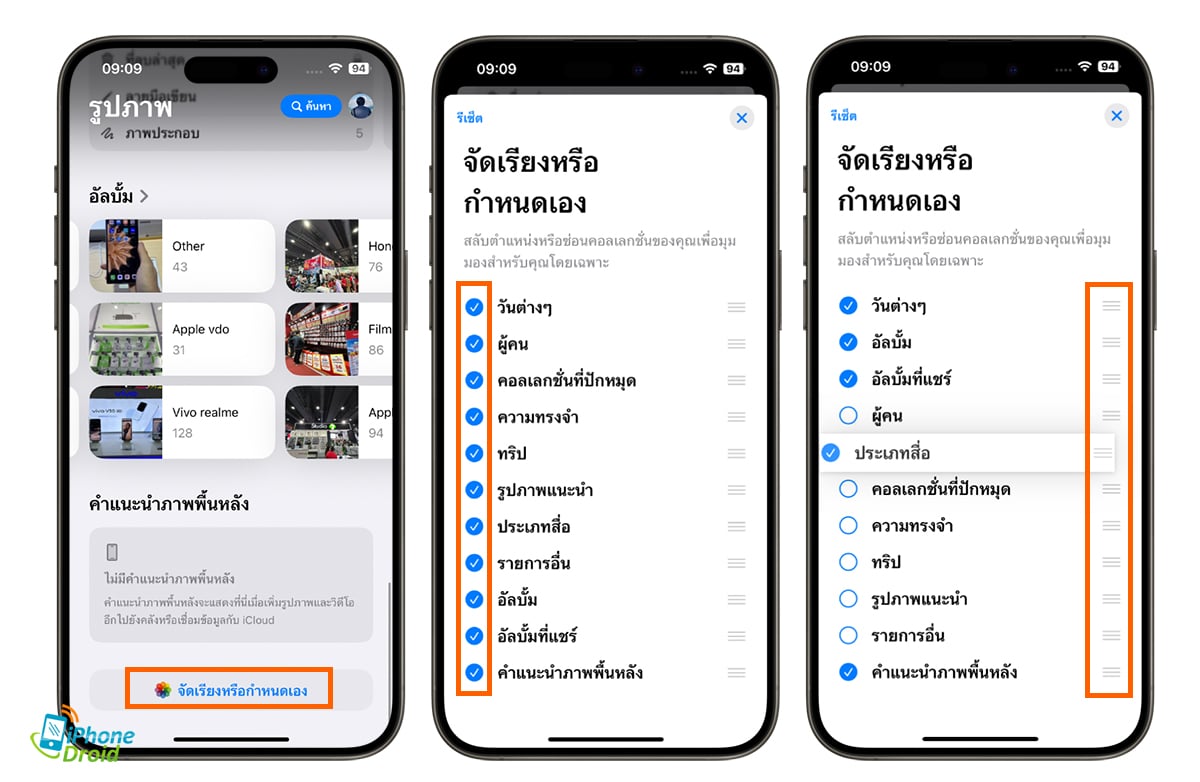
เพียงเท่านี้ เราก็จะได้คอลเลกชั่นของแอพรูปภาพใหม่ที่ใช้งานง่ายขึ้นและเป็นไปตามที่เราต้องการครับ
บทความที่เกี่ยวข้อง
- วิธีติดตั้ง iOS 18 Public Beta ง่ายๆ ไม่กี่ขั้นตอน
- วิธีการล็อคและซ่อนแอปบน iPhone เพียงไม่กี่คลิกบน iOS 18
- วิธีการปรับสีไอคอนและธีมต่างๆ ใน iPhone บน iOS 18
- วิธีการเปลี่ยนการใช้งานด่วนบนหน้าจอล็อคใน iPhone บน iOS 18
- วิธีการปรับแต่งและการใช้งาน Control Center ใน iPhone บน iOS 18
- วิธีซ่อนชื่อแอปพลิเคชั่นและวิดเจ็ตง่ายๆ บน iOS 18
- รวมวิธีการใช้งานฟังก์ชันใหม่ของแอปเครื่องคิดเลขใน iOS 18 บน iPhone
- วิธีการแชร์รหัส Wi-Fi ที่เคยเชื่อมต่อทั้งหมดด้วย QR Code บน iOS 18 ผ่านแอป “รหัสผ่าน”
- วิธีการเปิดใช้งาน Vehicle Motion Cues บน iOS 18 เพื่อช่วยลดอาการเมารถได้ดีขึ้น
- วิธีนำปุ่มฟังก์ชัน Bluetooth ใน Control Center บน iPhone กลับมาไว้ข้างนอกในการใช้ iOS 18
- วิธีรีเซ็ต Control Center บน iOS 18 กลับไปเป็นค่าเริ่มต้นหากรู้สึกว่าแต่งเยอะเกินไป !